این مطلب را با دوستان خود به اشتراک بگذارید

فهرست مطالب
در این مقاله به دلیل قطع و وصل شدن بلوتوث گوشی و عدم اتصال آن به دستگاه های مختلف اشاره کرده و نحوهی برطرف کردن مشکلات پیش آمده خواهیم پرداخت.
برای خرید گوشی به تکنولایف مراجعه کنید.
بلوتوث تکنولوژی جدیدی نیست. درواقع تاکنون چندین نسل از آن معرفی شده است. با این حال، آنچه باعث اهمیت فناوری بلوتوث میشود، تاثیر آن بر تجهیزات و محصولات حوزهی فناوری و درنتیجه زندگی ما است.
به طور خلاصه شده میتوان گفت که فناوری بلوتوث اجازه میدهد دو دستگاه بدون اتصال سیم به یکدیگر متصل شده و دیتا جا به جا کنند؛ برای مثال شما هدست بلوتوثی خود را به گوشی هوشمندتان از طریق فناوری بلوتوث متصل کرده و از گوش دادن به موسیقی لذت میبرید یا به تماس ورودی پاسخ داده و به مکالمه میپردازید.
با این حال، بلوتوث نیز مانند هر فناوری دیگری نقاط ضعف و قوت خود را دارد. درواقع شرایطی ممکن است رخ دهد که دستگاههای بلوتوثی قادر به شناسایی یکدیگر نباشند و متصل نشوند یا در زمان اتصال بدون دلیل مشخصی قطع و وصل شوند. در صورتی که چنین شرایطی برای شما نیز رخ داده و به دنبال دلیل آن و نحوهی برطرف ساختن مشکل عدم اتصال دستگاههای بلوتوثی به یکدیگر هستید در این مقاله به توضیح دلیل قطع و وصل شدن بلوتوث گوشی و عدم اتصال آن به دستگاه های مختلف خواهیم پرداخت.
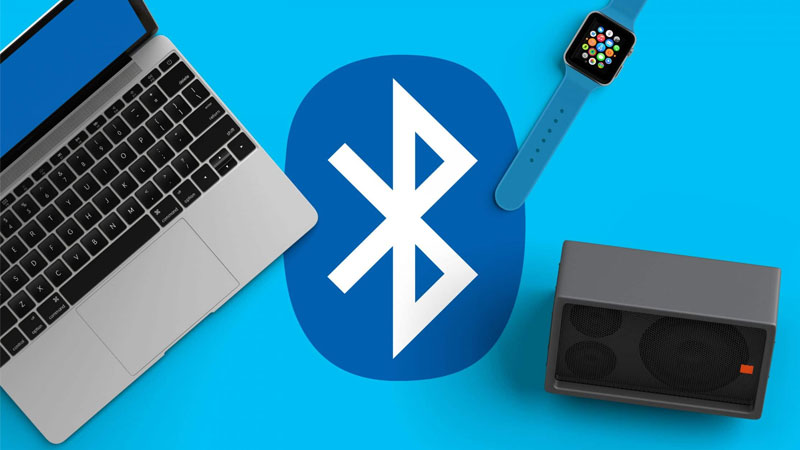
درواقع میخواهیم به این پرسشها پاسخ دهیم که چرا بلوتوث گوشی به ضبط ماشین وصل نمیشود، علت وصل نشدن بلوتوث گوشی به اسپیکر چیست یا چرا بلوتوث گوشی به تلویزیون وصل نمیشود؟ در صورتی که شما نیز چنین پرسشهایی برایتان پیش آمده، مقاله را تا انتها با تکنولایف دنبال کنید.
به طور ساده باید گفت بلوتوث فناوری است که اجازه میدهد دو دستگاه بدون اتصال سیم به یکدیگر و درواقع به صورت بیسیم به یکدیگر متصل شوند. به حالتی که دو دستگاه به یکدیگر متصل میشوند همگامسازی یا Pairing میگویند. زمانی که دو دستگاه به یکدیگر متصل شدند، اطلاعات میان دو دستگاه با یکدیگر به اشتراک گذاشته میشود.
حال اگر مشکلاتی ازجمله سختافزاری یا نرمافزاری پیش آید، دو دستگاه قادر به همگامسازی با یکدیگر نخواهند بود. از طرفی باید در نظر گرفت حالت بلوتوث انرژی بسیاری از باتری را مصرف میکند. به همین علت حالتی در نظر گرفته شده تا بلوتوث را بتوان خاموش یا غیرفعال کرد. در این حالت، میزان مصرف انرژی باتری به طرز چشمگیری کاهش مییابد.
در حالتی که بلوتوث روشن است، حسگرهای آن بهصورت مداوم در حال بررسی دستگاههای دیگر هستند تا حالت همگامسازی با دستگاههای دیگر را فعال کنند. طبیعتا زمانی که حالت بلوتوث غیرفعال باشد، امکان اتصال دو دستگاه به یکدیگر وجود نخواهد داشت.
در صورتی که مطمئن هستید حالت بلوتوث در هر دو دستگاه فعال است، اما امکان همگامسازی وجود ندارد، روشهای زیر را بررسی کنید.
بیشتر بخوانید:
مقایسه گلکسی S21 اولترا با شیائومی 11 تی پرو
اگر امکان همگامسازی گوشی هوشمند با دستگاه مدنظرتان وجود ندارد از منوی کشویی، آیکون بلوتوث را یافته و آن را غیرفعال و پس از گذر ۱۰ ثانیه مجددا فعال کنید. در این حالت، دستگاه مجددا شروع به بررسی ارتباطات بلوتوث کرده و پس از بررسی دستگاههای مجاور گزینههای قابل اتصال را به شما نمایش خواهد داد.
فرض کنید میخواهید هدست بلوتوثی را به گوشی هوشمندتان متصل کنید، اما این اتفاق بنا به دلایلی رخ نمیدهد. برای اینکه مطمئن شوید هدست مشکلی ندارد، بهتر است آن را به گوشی هوشمند یا دستگاه دیگری متصل کرده و از عملکرد درست بلوتوث آن مطمئن شوید.
در صورتی که هدست روی دستگاه دیگری کار کرد و امکان همگامسازی آنها وجود داشت مشکل از گوشی هوشمندتان است که میتواند بهصورت نرمافزاری یا سختافزاری باشد. در صورتی نیز که امکان همگامسازی هدست با دستگاه دیگر وجود نداشت، مشکل از هدست بوده و باید متوجه شوید که چرا نمیتوان آن از بلوتوث آن استفاده کرد.
در بسیاری از مواقع مشکلات نرمافزاری با ریست کردن دستگاه برطرف میشوند. درواقع امکان دارد که برخی از مولفههای نرمافزاری به درستی اجرا نشود و با ریست کردن دستگاه، مشکلات نرمافزاری برطرف شوند. پس از ریست کردن دستگاهها، حالت بلوتوث هر دو را فعال کنید.
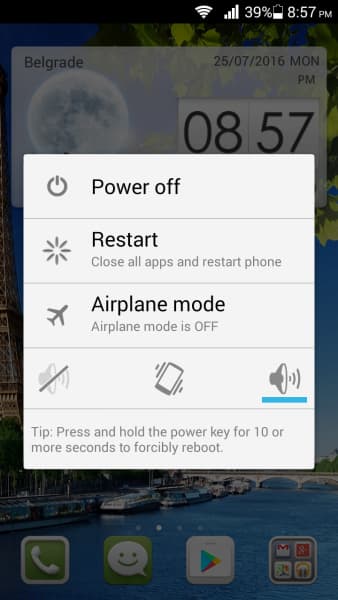
حال دستگاهها را در کنار یکدیگر قرار دهید و منتظر بمانید تا اسکن دستگاهها به اتمام برسد. در صورتی که دستگاههای مدنظر بتوانند یکدیگر را شناسایی کنند، امکان همگامسازی آنها فراهم خواهد شد.
گاهی اوقات ممکن است به دلیل اتصال دستگاههای متعدد به گوشی هوشمندتان امکان افزودن دستگاه جدید و استفاده از خدمات آن از طریق بلوتوث وجود نداشته باشد. به همین منظور بهتر است تمامی دستگاهها را از حالت اتصال به گوشی هوشمند خارج سازید و سپس بررسی کنید که آیا میتوان دستگاه مدنظرتان را به گوشی هوشمند متصل کرد یا خیر.
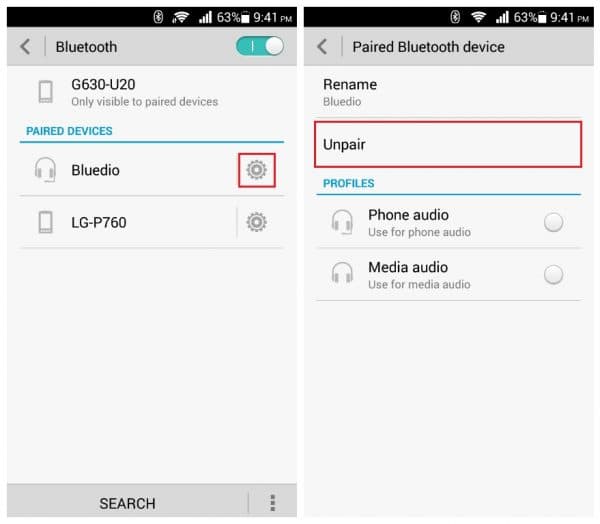
بیشتر بخوانید:
بهترین دستیارهای صوتی دنیا را بشناسیم
در صورتی که بخش بلوتوث گوشی هوشمندتان تا پیش از این به خوبی کار میکرد، اما برای مدتی میشود که به مشکل خورده است، میتوانید با پاک کردن حافظه کش و اطلاعات بلوتوث، مشکل پیش آمده را برطرف سازید. درواقع ممکن است اطلاعات موجود در حافظهی کش به مرور زمان به مشکل خورده و باعث شوند که سختافزار نتواند عملکرد درستی داشته باشد و دستگاههای مدنظرتان را شناسایی کند.
باید در نظر داشته باشید که بلوتوث نیز مانند اکثر بخشهای دستگاه دارای اپلیکیشنی مخصوص به خود است که دادهها در آن قسمت ذخیره میشوند. اپلیکیشن درواقع کنترل سختافزار بلوتوث را به عهده دارد و به شما اجازه میدهد از بلوتوث برای اتصال دستگاههای دیگر بهصورت بیسیم به گوشی هوشمند استفاده کنید.
برای پاک ساختن حافظهی کش و اطلاعات آن کافی است مراحل زیر را انجام دهید:
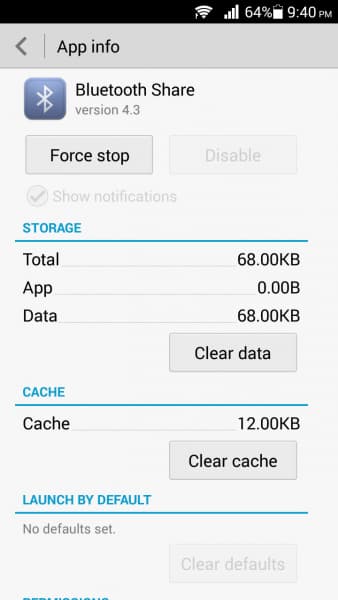
در برخی از موارد به دلیل اینکه مشکلی در عملکرد دستگاه به وجود آمده که ممکن است امنیت کاربر را به خطر اندازد یا احتمال آسیب رسیدن به گوشی هوشمند وجود داشته باشد، توسعهدهندگان بخش مدنظر را از کار انداخته و از کاربر میخواهند که آپدیت جدید نرمافزاری برای برطرف ساختن مشکل پیشآمده را دانلود و سپس نصب کنند.
گاهی اوقات ممکن است که این خلل در عملکرد دستگاه نیز به خاطر مشکلات سختافزاری یا نرمافزاری باشد که با نصب آپدیت جدید برطرف خواهند شد. در هر صورت اگر روشهای ذکر شده را آزمایش کردهاید و نتیجه نگرفتهاید میتوانید وجود نسخهی جدید نرمافزاری برای گوشی هوشمندتان را بررسی کرده و در صورت وجود آن را نصب کنید.
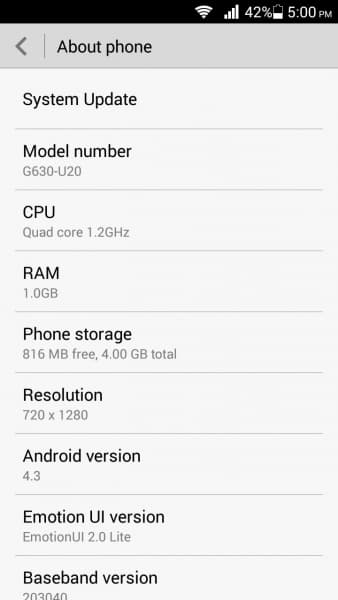
بیشتر بخوانید:
چگونه هندزفری بلوتوثی را شارژ کنیم؟
گاهی اوقات ممکن است به خاطر بدافزارها یا مشکلات نرمافزاری، امکان اتصال دستگاههای مختلف به گوشی هوشمند وجود نداشته باشد. در چنین حالتی میتوانید عملکرد بلوتوث دستگاه را در حالت ایمن یا Safe Mode بررسی کنید. برای آزمایش اتصال دستگاه بلوتوثی روش زیر را انجام دهید:

در صورتی که گوشی هوشمندتان توانست دستگاه مدنظر را شناسایی کرده و به آن متصل شود به این معنی است که برنامهای در حالت عادی مانع عملکرد درست گوشی هوشمند میشود. اگر به برنامهای مشکوک هستید، آن را از گوشی هوشمندتان پاک کنید تا مشکل مدنظر در عدم شناسایی دستگاهها از طریق بلوتوث برطرف شود.

بازگرداندن تنظیمات دستگاه به حالت کارخانه یکی از روشهایی است که برخی از مشکلات پیش آمده را برطرف میسازد. در صورتی که نمیدانید چه عاملی باعث شده تا عملکرد گوشی هوشمند با اختلال مواجه شود، بازگرداندن تنظیمات دستگاه به حالت کارخانه یکی از روشهای برطرف ساختن مشکل پیش آمده است. البته با انجام چنین کاری تمامی دیتا و اپلیکیشنهای نصب شده از حافظهی گوشی هوشمند حذف میشود. به همین منظور بهتر است از دیتای خود فایل پشتیبان تهیه کنید. برای بازگرداندن تنظیمات گوشی هوشمند به حالت کارخانه از روش زیر استفاده کنید:
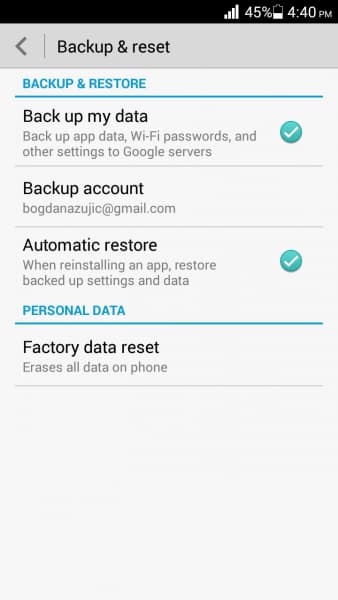
پس از بارگذاری گوشی هوشمند، بررسی کنید که آیا امکان اتصال دستگاه به تلفن هوشمند وجود دارد یا خیر. در نظر داشته باشید که اگر مشکل مدنظر همچنان ادامه داشته باشد به احتمال فراوان علت عدم اتصال گوشی هوشمندتان به دستگاه مدنظر به دلایل سختافزاری است. در چنین شرایطی نیاز خواهید داشت که دستگاهتان را به پیش متخصص برده تا بررسی شود که مشکل مدنظر به چه دلیلی بوده و آیا میتوان آن را برطرف کرد یا خیر.
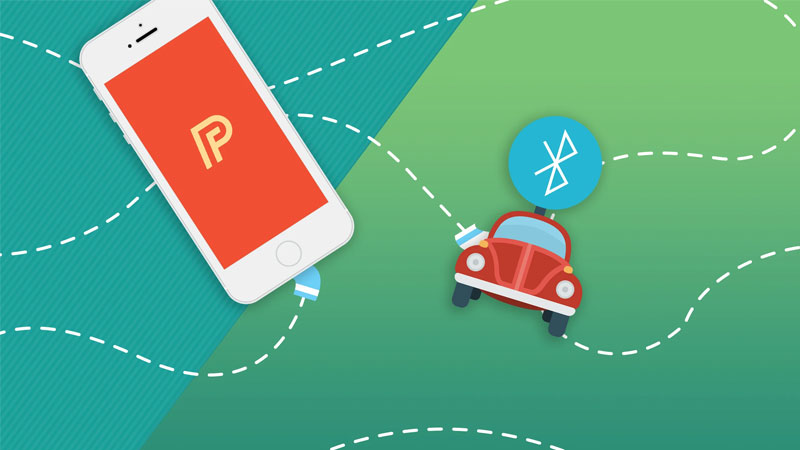
دلایل مختلفی میتواند باعث عدم اتصال گوشی هوشمند به ضبط خودرو شود. ابتدا بررسی کنید که آیا کیت خودرو درست کار میکند یا خیر. برای این منظور ابتدا دستگاه دیگری را به کیت خودرو متصل کرده و بررسی کنید که آیا امکان استفاده از آن وجود دارد یا خیر.
در صورتی که مطمئن شدید که کیت خودرو مشکلی ندارد از روشهای بالا برای برطرف ساختن مشکل عدم اتصال گوشی هوشمند به کیت ضبط خودرو استفاده کنید. این موضوع را نیز باید در نظر بگیرید که آیا کیت ضبط خودرو توسط گوشی هوشمند پشتیبانی میشود یا خیر.

درواقع میتوان محصولاتی را یافت که به دلیل قدیمیتر بودن نسخهی بلوتوث امکان اتصال و همگامسازی با گوشیهای هوشمند مدرنتر را ندارند. در صورتی نیز که در گذشته امکان اتصال گوشی هوشمند به کیت ضبط خودرو وجود داشت، اما اکنون دیگر نمیتوان چنین کاری را انجام داد بررسی کنید که آیا اخیرا آپدیت نرمافزاری برای گوشی هوشمند نصب کردهاید یا خیر.
در صورتی که چنین اقدامی را انجام دادهاید با پاک کردن حافظهی کش میتوانید مشکل پیش آمده را برطرف سازید. در غیر این صورت امکان دارد که به دلیل نصب آپدیت نرمافزاری، گوشی هوشمند دیگر از کیت ضبط خودرو پشتیبانی نکند.
چرا بلوتوث گوشی به ضبط ماشین وصل نمیشود؟ امکان دارد به دلیل قدیمیتر بودن نسخهی بلوتوث کیت ضبط خودرو، گوشی هوشمند قادر به پشتیبانی از آن نباشد.
چرا بلوتوث گوشی به تلویزیون وصل نمیشود؟ از بهروز بودن نرمافزار گوشی هوشمند و تلویزیون مطمئن شود. همچنین بررسی کنید که آیا گوشی هوشمند از نسخهی بلوتوث تلویزیون پشتیبانی میکند یا خیر.
علت وصل نشدن بلوتوث گوشی به اسپیکر چیست؟ احتمال دارد گوشی هوشمند به دستگاههای مختلف متصل باشد. به همین منظور تمامی دستگاههای متصل را از فهرست بلوتوث حذف کرده و بررسی کنید که آیا اسپیکر توسط گوشی شناسایی میشود یا خیر.

بررسی گوشی سامسونگ اس ۲۴ اولترا به همراه تست گیمینگ و کیفیت دوربین ها
لیلا
متشکرم ، مشکل من حل شد ، گوشیم به ساعتم وصل نمیشد ، خیلی ممنون
احسان نیک پی
فايزه
مي خوام هنگامي گوشيم به بلوتوث ماشين وصله
اگرگوشيم زنگ خورد شمارش روي ضبط ماشين نيوفته
سعید رضوانی
سلام دوستان و متخصصین عزیز. خودروی ام وی ام ایکس 22 من /نام mvm بلوتوزش توی پخش ماشین پاک شده و به گوشی وصل نمیشود. آیا کسی میتونه راهنمایی کنه دوباره نام بلوتوث رو در پخش ماشین ثبت کنم. البته با ریست درست نشده. چند نمایندگی خوزستان هم نتونستن درستش کنند
ااا